Xem mục lục
Thiết lập cửa hàng
Hướng dẫn sử dụng Thiết lập cửa hàng
Hệ thống hỗ trợ bật sẵn những chức năng cơ bản nhất cho người dùng. Người dùng có thể tùy chỉnh tính năng để phù hợp với mục đích sử dụng.
- Để thiết lập cửa hàng, tại màn hình Quản lý, từ menu Thiết lập (1), bạn chọn Thiết lập cửa hàng (2)
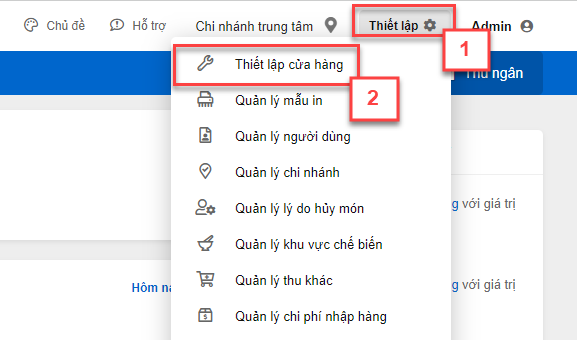
- Hệ thống sẽ hiển thị màn hình thiết lập cửa hàng như sau:
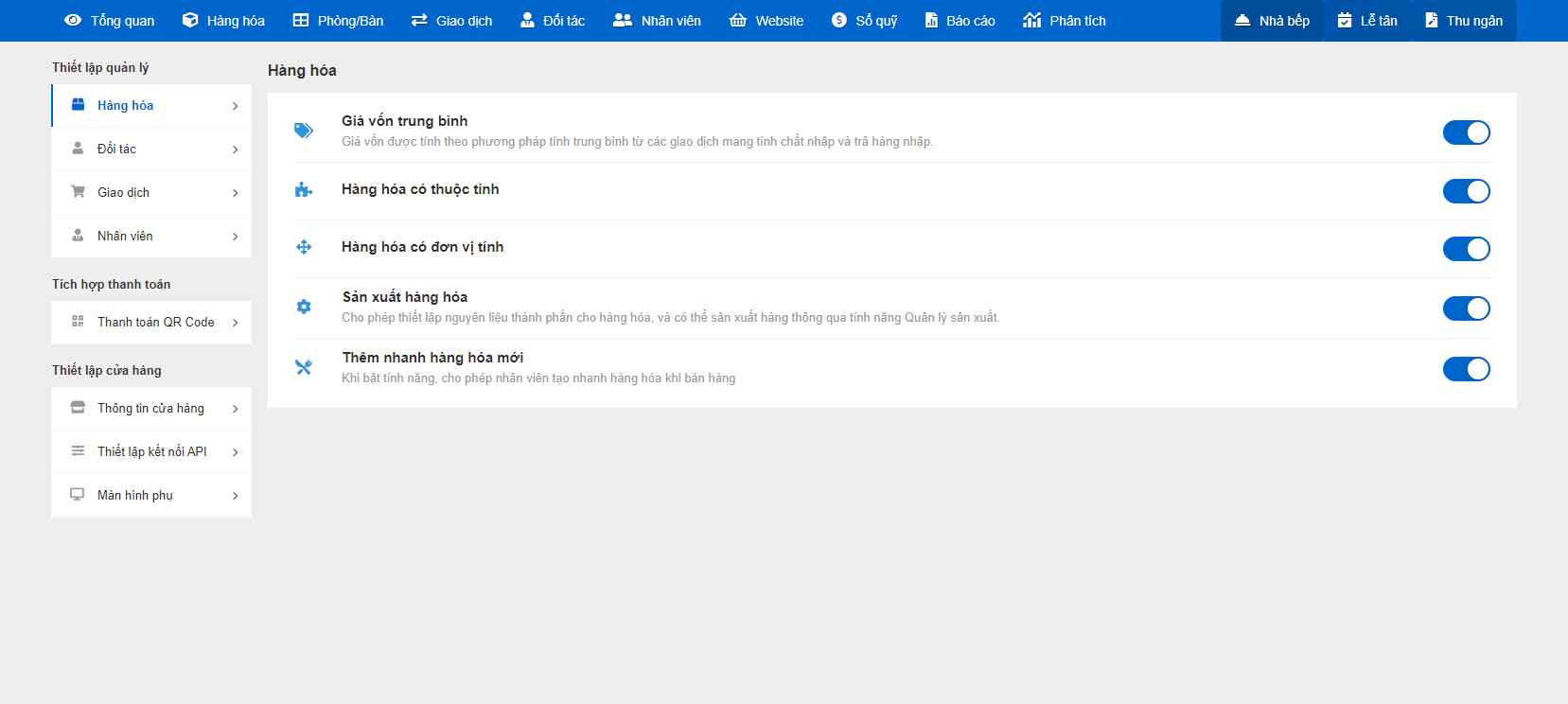
- Màn hình thiết lập được chia thành 3 khối chính:
- Thiết lập quản lý: Hàng hóa, Đối tác, Giao dịch, Nhân viên.
- Tích hợp thanh toán: Thanh toán QR Code.
- Thiết lập cửa hàng: Thông tin cửa hàng, Thiết lập kết nối API, Màn hình phụ.
- Những tính năng bắt buộc phải thiết lập chi tiết thì tại thời điểm bật tính năng hệ thống lập tức mở ra pop-up để bạn thực hiện thiết lập thông tin chi tiết cho tính năng.
- Từ màn hình Thiết lập cửa hàng, khối Thiết lập quản lý, chọn Hàng hóa hệ thống sẽ hiển thị danh sách các thiết lập tính năng liên quan đến hàng hóa trên gian hàng.
Giá vốn được tính theo phương pháp Tính trung bình từ các giao dịch mang tính chất nhập và trả hàng nhập.
- Bật “Giá vốn trung bình”: Tính lỗ lãi theo phương pháp giá vốn trung bình.
- Tắt “Giá vốn trung bình”: Tính lỗ lãi theo phương pháp giá vốn cố định.
- Khi bật/tắt tính năng, hệ thống hiển thị pop-up cảnh báo về việc thay đổi phương pháp tính giá vốn.
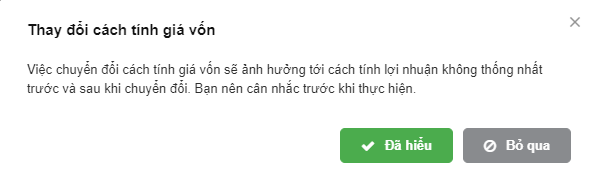
Chọn Đã hiểu hệ thống sẽ lập tức thay đổi phương pháp tính giá vốn.
Chọn Bỏ qua hệ thống không thay đổi phương pháp tính giá vốn.
Cho phép thiết lập thuộc tính cho sản phẩm
- Bật “Hàng hóa nhiều thuộc tính”: Hệ thống cho phép quản lý các thuộc tính của sản phẩm.
Trong phần Danh mục -> Hàng hóa: có thêm phần quản lý thuộc tính.
Màn hình thêm mới, cập nhật hàng hóa:
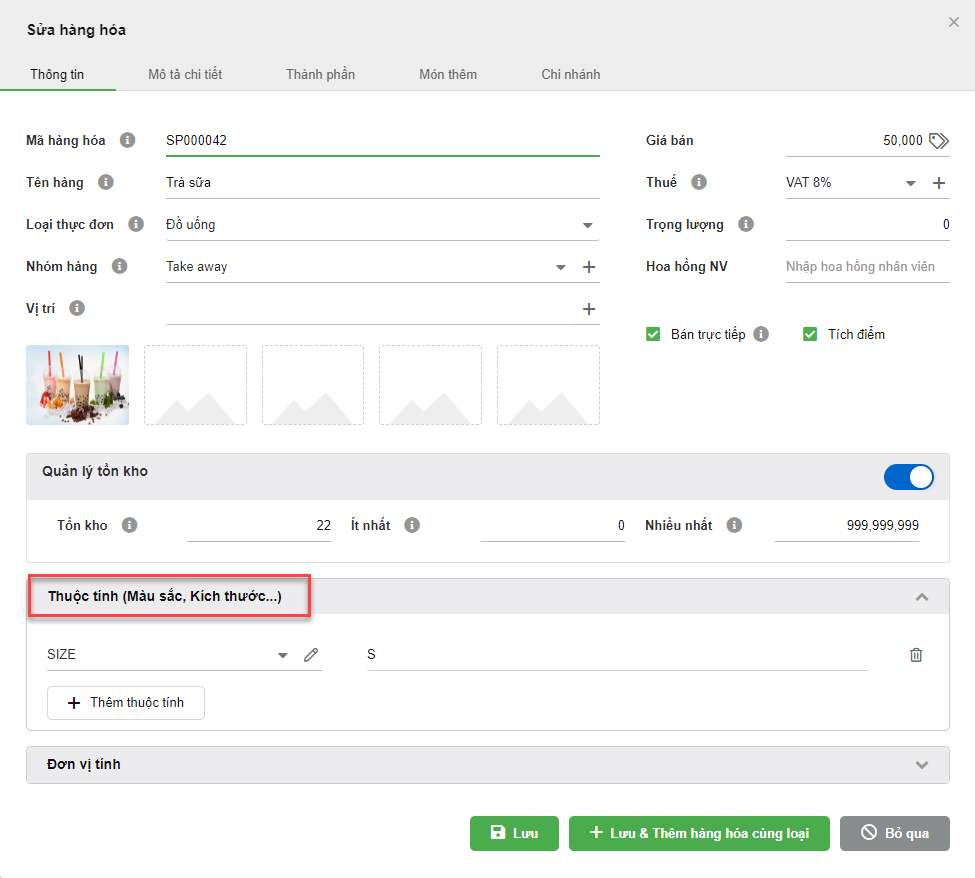
Tìm kiếm hàng hóa theo thuộc tính:
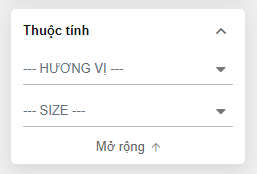
Trong màn hình Thu ngân: có tìm kiếm theo thuộc tính.
Trong màn hình báo cáo: có thống kê theo thuộc tính.
- Tắt “Hàng hóa nhiều thuộc tính”: Hệ thống không quản lý thuộc tính của các sản phẩm.
Cho phép thiết lập đơn vị tính cho sản phẩm
- Bật “Hàng hóa nhiều đơn vị”: Hệ thống cho phép quản lý đơn vị của hàng hóa.
Trong phần Danh mục -> Hàng hóa có thêm phần quản lý đơn vị.
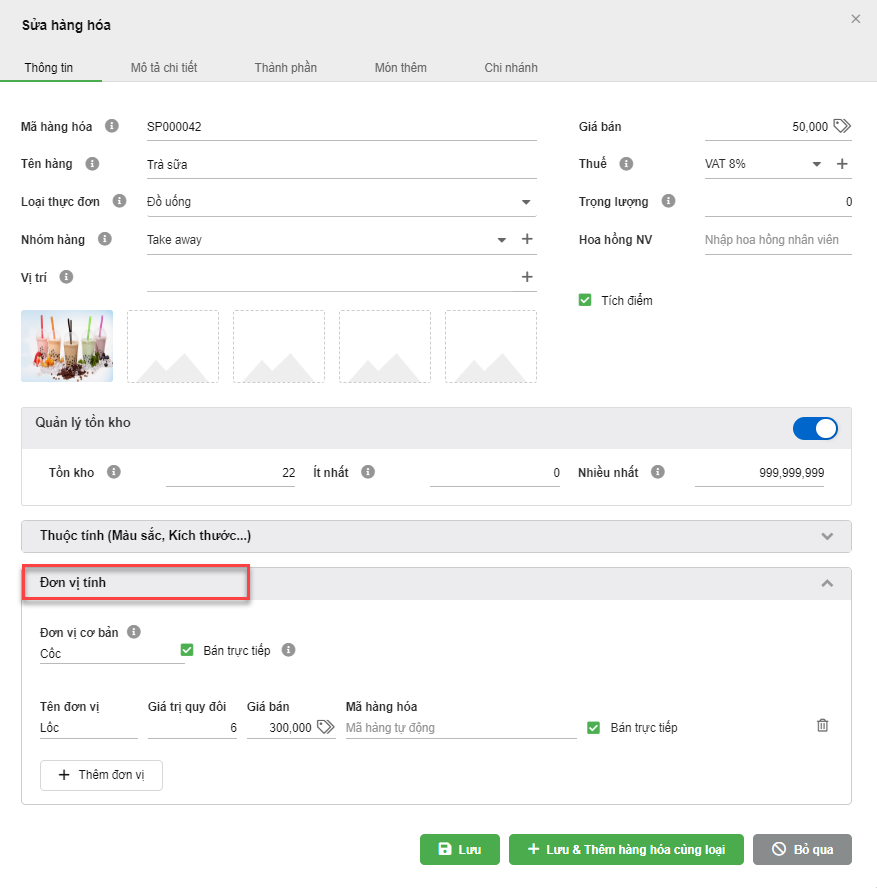
- Tắt “Hàng hóa nhiều đơn vị”: Hệ thống không quản lý đơn vị.
- Bật "Sản xuất hàng hóa": Cho phép thiết lập nguyên liệu thành phần cho hàng hóa, có thể sản xuất mặt hàng thông qua tính năng Quản lý sản xuất.
Trong phần Hàng hóa có thêm mục Sản xuất
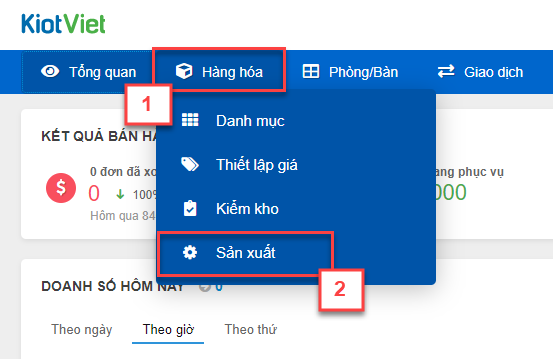
- Tắt "Sản xuất hàng hóa": Không sử dụng tính năng sản xuất hàng hóa.
- Xem thêm chi tiết Sản xuất hàng hóa
- Bật "Tích điểm": Mặc định hệ thống không chọn tính năng này. Chọn tính năng này khi bạn muốn tích điểm thưởng cho khách hàng khi mua hàng, quy đổi điểm thưởng để thanh toán đơn hàng hoặc sử dụng điểm thưởng để chia nhóm khách hàng. Lưu ý cần kích vào link Chi tiết để cập nhật đầy đủ các thông số bắt buộc để bắt đầu tính năng Tích điểm.
- Tắt "Tích điểm": Khi cửa hàng của bạn không muốn áp dụng chương trình Tích điểm.
- Xem thêm chi tiết Tính năng tích điểm
- Bật "Gửi SMS - Email": Mặc định hệ thống tắt tính năng này, tích chọn để thiết lập tính năng gửi SMS – Email cho khách hàng.
- Tắt "Gửi SMS – Email": Khi bạn không có nhu cầu gửi SMS – Email cho khách hàng.
- Xem thêm chi tiết tính năng gửi SMS - Email
Tính năng này giúp người sử dụng quản lý các trạng thái giao dịch giao hàng, các khoản phí giao hàng, khoản cần thu hộ với từng đối tác giao hàng
- Bật "Giao hàng": Người sử dụng quản lý các trạng thái giao dịch giao hàng, các khoản phí giao hàng, khoản cần thu hộ với từng đối tác giao hàng.
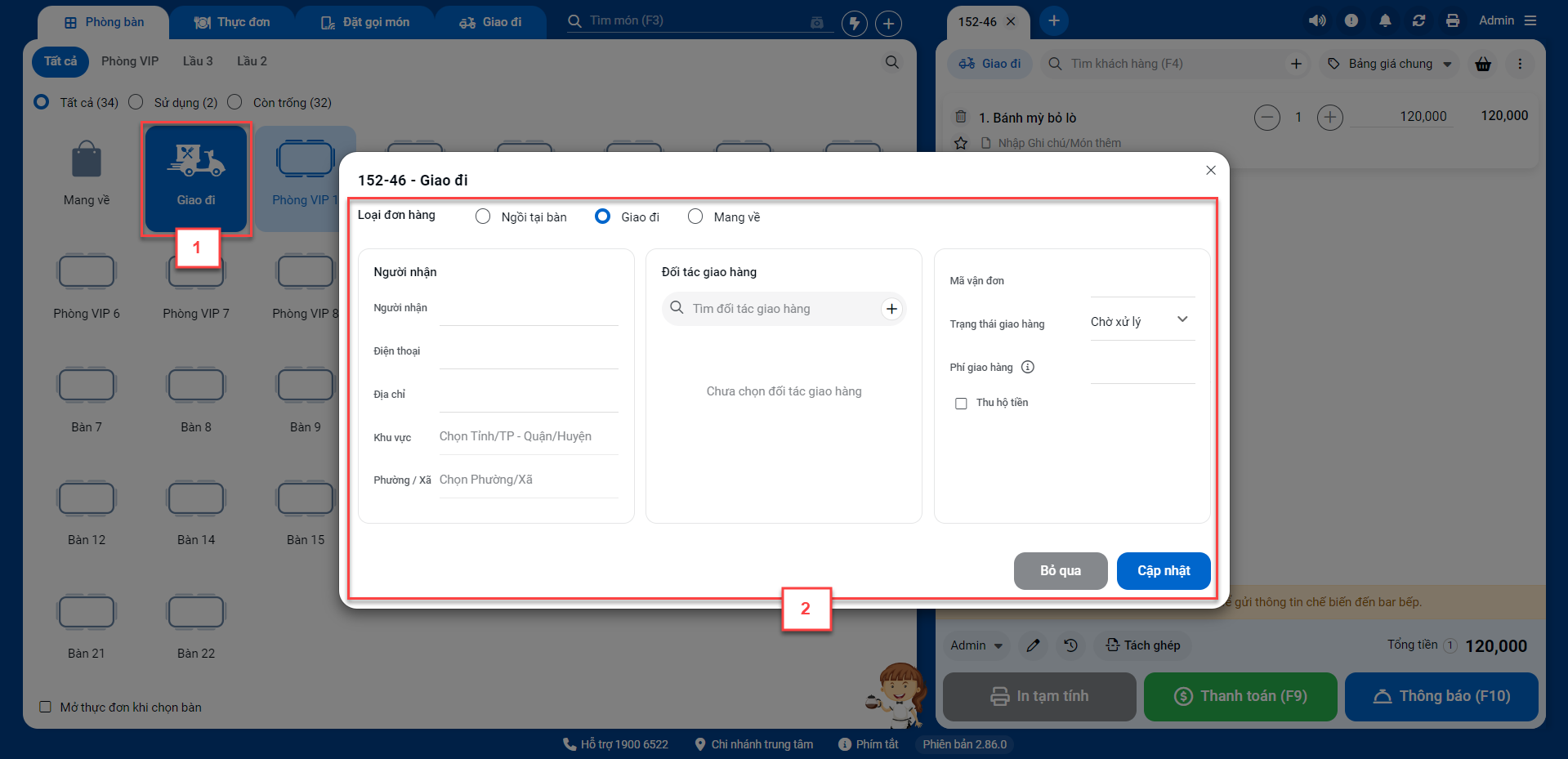
- Tắt "Giao hàng": Khi cửa hàng của bạn không có các giao dịch cần chuyển giao hàng hóa.
- Xem thêm chi tiết Tính năng giao hàng
Sử dụng cân điện tử hỗ trợ bán hàng
- Bật "Sử dụng cân điện tử": Khi bán hàng, bạn có thể tích hợp việc tính tiền sản phẩm bằng cân điện tử với các mặt hàng hoa quả, thủy, hải sản….
Tại màn hình bán hàng có tùy chọn sử dụng cân điện tử
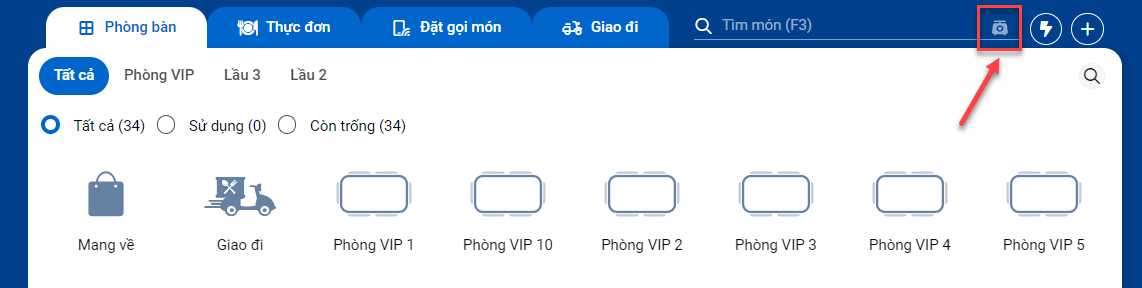
- Tắt "Sử dụng cân điện tử": Hệ thống sẽ không hiển thị thanh toán bằng cân điện tử.
- Bật “Nhận gọi món”: Hệ thống hiển thị thông tin chi tiết
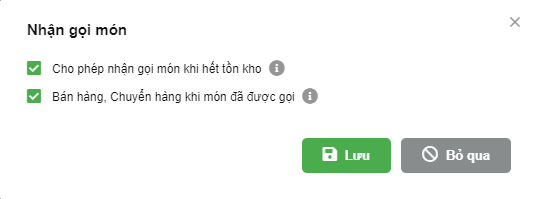
- Cho phép gọi món khi hết tồn kho:
Nếu tích chọn: Khi hết tồn kho, hệ thống vẫn cho phép thông báo món đến Bếp thành công.
Nếu không chọn: Số lượng có thể gọi của món không được vượt quá số Tồn kho trừ số lượng đã thông báo đến Bếp trước đó.
- Bán hàng, Chuyển hàng khi món đã được gọi:
Nếu tích chọn: Khi bán hàng hoặc chuyển hàng, hệ thống vẫn cho phép thực hiện giao dịch nếu số lượng cần bán hoặc chuyển vượt quá Tồn kho trừ số số lượng món đã thông báo đến bar/ bếp.
Nếu không chọn: Khi bán hàng hoặc chuyển hàng, hệ thống không cho phép thực hiện giao dịch nếu số lượng cần bán hoặc chuyển vượt quá Tồn kho trừ số số lượng món đã thông báo đến bar/ bếp.
- Bật “Bán hàng, Chuyển hàng, Trả hàng nhập, Sản xuất, Xuất hủy khi hết tồn kho”: Khi hết tồn kho vẫn cho phép bán hàng, chuyển hàng, trả hàng, hệ thống sẽ ghi nhận giá trị tồn kho âm. Lưu ý khi đó, việc tính lãi lỗ và giá vốn sẽ không được ghi nhận. Sau khi tạo phiếu nhập hàng cho những mặt hàng này, bạn chỉ cần chỉnh lại thời gian về phía trước những hóa đơn bán hàng, việc tính lãi lỗ và giá vốn sẽ cập nhật lại cho chính xác.
- Tắt “Bán hàng, Chuyển hàng, Trả hàng nhập, Sản xuất, Xuất hủy khi hết tồn kho”: Không cho phép ghi nhận giá trị tồn kho âm.
- Bật "Thu khác khi bán hàng": Cho phép tạo và quản lý các khoản thu khác khi bán hàng như: phí giao hàng, phí dịch vụ, VAT... phí thu khác được tính bằng số tiền VNĐ hoặc % giá trị đơn hàng.
- Màn hình Thu ngân sẽ hiện thêm thông tin Thu khác
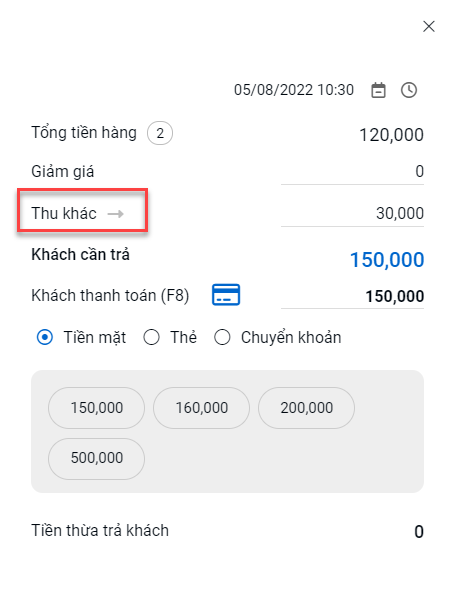
- Xem thêm chi tiết Quản lý thu khác
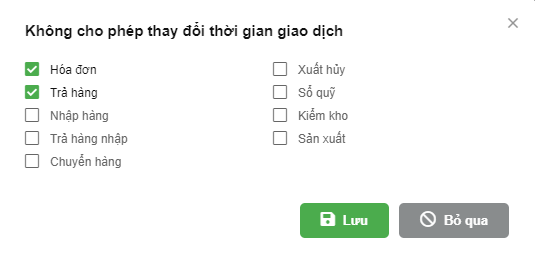
- Bật "Không cho phép thay đổi thời gian giao dịch": Mặc định hệ thống đã tích chọn và không cho phép thay đổi thời gian cho các giao dịch hóa đơn, trả hàng, nhập hàng, trả hàng nhập, chuyền hàng, xuất hủy, sổ quỹ, kiểm kho, sản xuất.
- Tắt "Không cho phép thay đổi thời gian giao dịch": Khi bạn muốn cho phép nhân viên thay đổi thời gian cho các giao dịch.
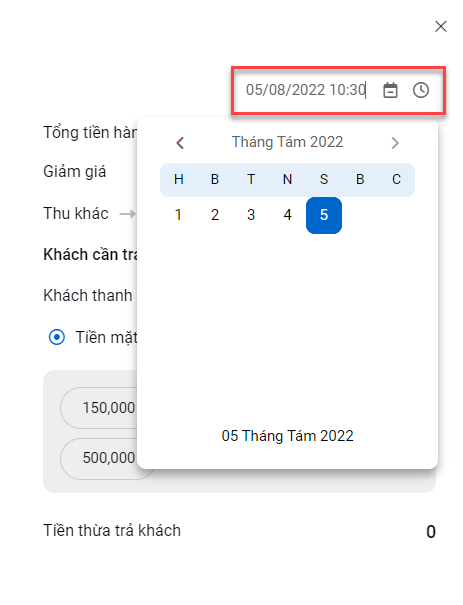
- Bật "Cho phép in tạm tính/báo giá khi bán hàng": Hiển thị nút In tạm tính trên màn hình Thu ngân.
- Tắt "Cho phép in tạm tính/báo giá khi bán hàng": Không hiển thị nút In tạm tính trên màn hình Thu ngân. Chỉ cho phép in khi hóa đơn, trả hàng được lưu vào hệ thống.
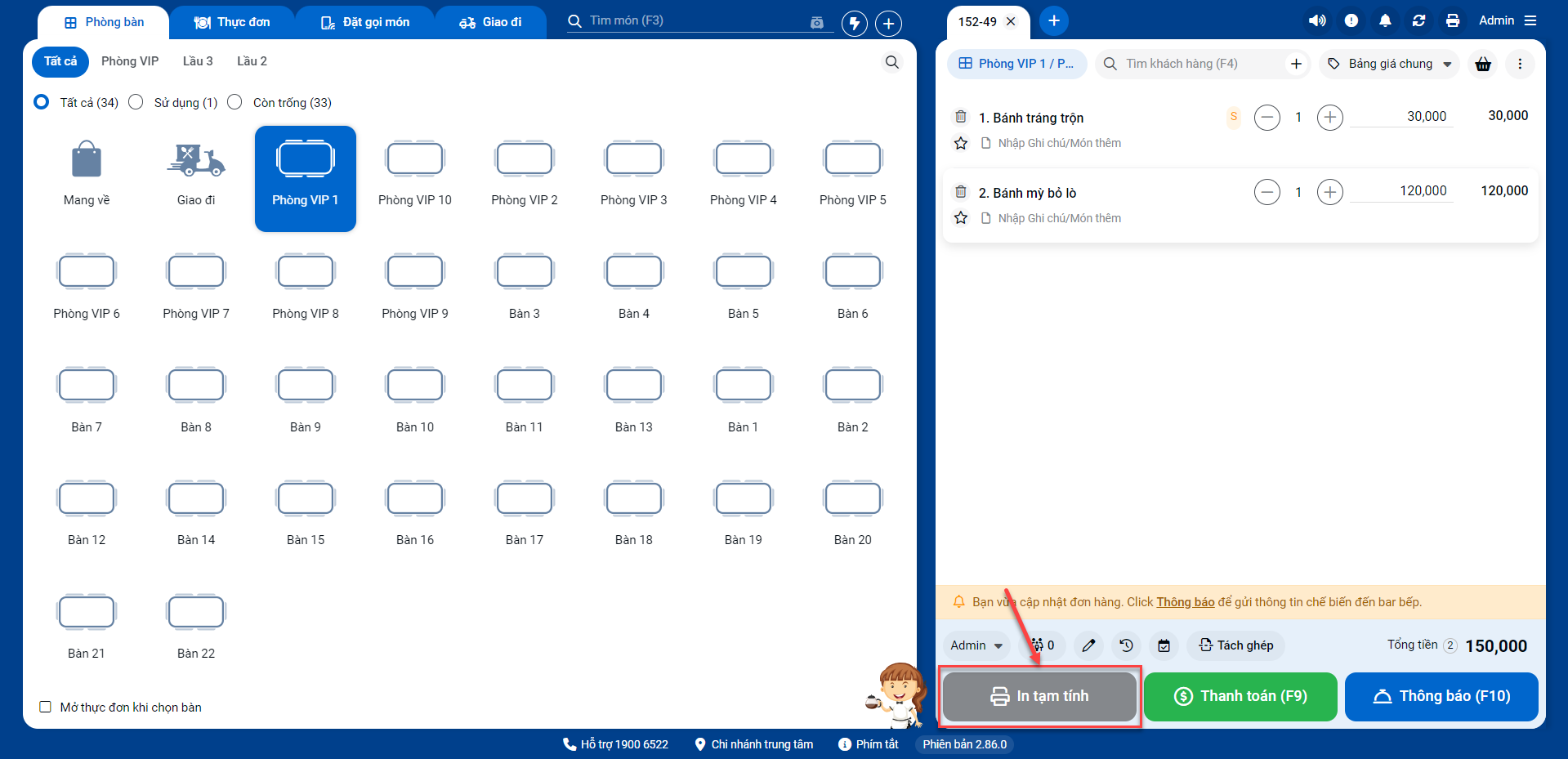
- Trong Chi tiết tính năng, hệ thống hỗ trợ thêm tùy chọn “Thông báo khi in tạm tính”:
- Nếu bạn tích chọn: hệ thống tự động thông báo đến bếp và in tạm tính.
- Nếu không tích chọn: hệ thống chỉ in tạm tính.
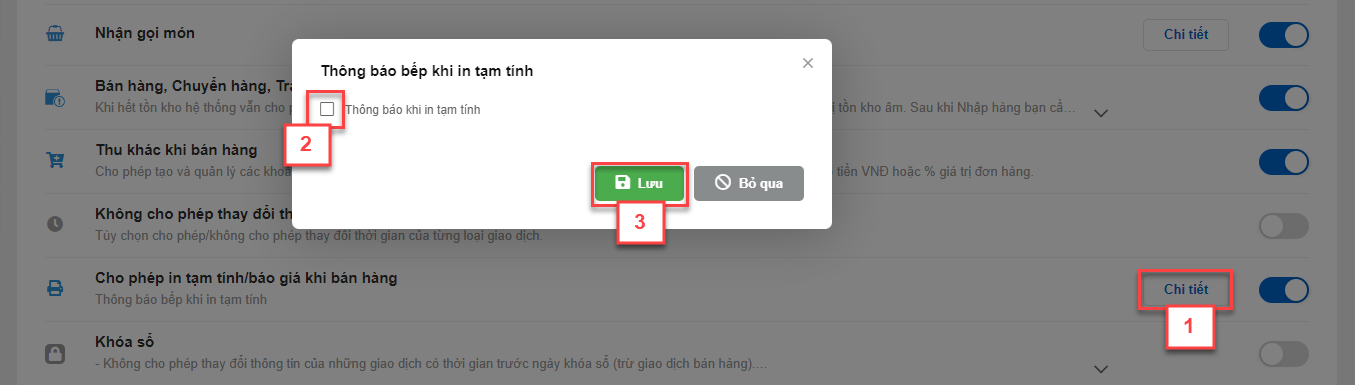
- Bật "Khóa sổ": Khi bạn không cho phép thay đổi thông tin và thời gian của những giao dịch có thời gian trước ngày khóa sổ.
- Tắt "Khóa sổ": Khi bạn cho phép thay đổi thông tin và thời gian của những giao dịch có thời gian trước ngày khóa sổ.
- Xem thêm chi tiết Tính năng khóa sổ
- Tính năng này giúp hỗ trợ các gian hàng có sản phẩm hàng hóa dịch vụ tính theo thời gian sử dụng, Ví dụ: hát theo giờ, chơi trò chơi theo giờ,…

- Số lượng thời gian sử dụng sẽ được tự động làm tròn lên theo block.
- Block tính giờ mặc định là 1 phút, bạn có thể thay đổi thông tin theo thao tác sau:
- Kích vào Chi tiết (1) dưới Tùy chỉnh Block tính giờ tự động
- Nhập thời gian làm tròn theo phút/ giờ (2)
- Kích Lưu thông tin block (3)
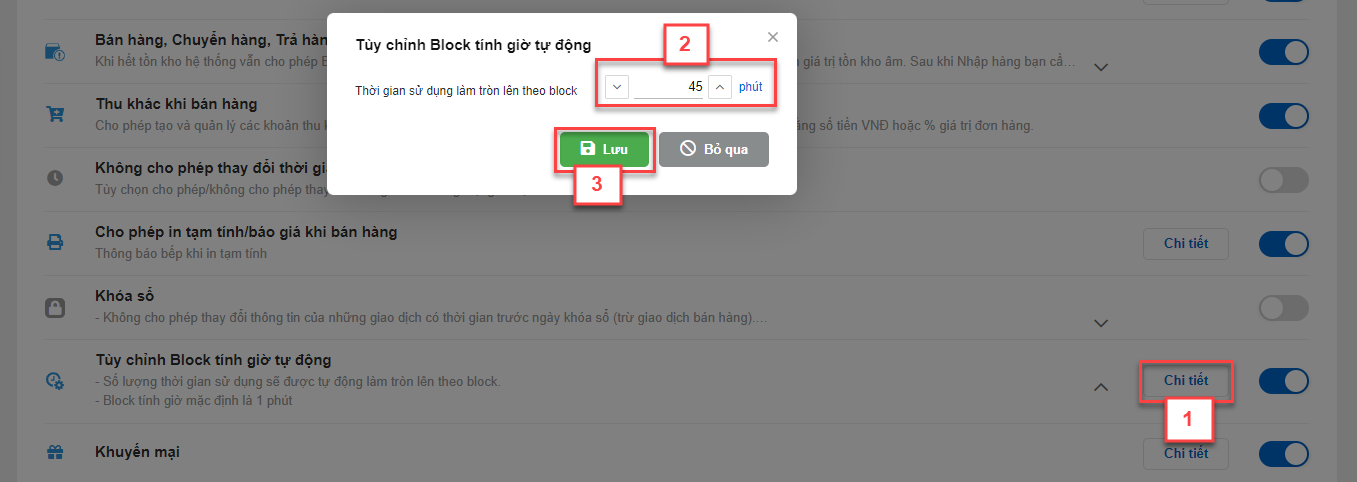
- Chọn “Tùy chỉnh Block tính giờ tự chọn”: Mặc định hệ thống tắt tính năng này, tích chọn để thiết lập tùy chỉnh Block tính giờ tự chọn
- Không chọn “Tùy chỉnh Block tính giờ tự chọn”: Khi không có nhu cầu bán hàng theo giờ
- Bật “Sử dụng tính năng khuyến mại”: Mặc định hệ thống tắt tính năng này. Tích chọn để cho phép sử dụng các chương trình khuyến mại như mua hàng tặng hàng, giảm giá hóa đơn…
- Tắt “Sử dụng tính năng khuyến mại”: Mặc định hệ thống không tích chọn tính năng này đồng nghĩa với cửa hàng không áp dụng các chương trình khuyến mại.
- Xem thêm chi tiết Quản lý khuyến mại
- Tính năng này hỗ trợ các gian hàng tính doanh thu của 1 ngày làm việc theo khung giờ tùy chỉnh. Khung giờ này cần đủ 24h, nhưng có thể vắt qua ngày hôm sau.

- Bạn thiết lập khung giờ tính doanh thu theo thao tác sau:
Kích vào Chi tiết (1)
Nhập thời gian cần thiết lập (2)
Kích Lưu thông tin (3)
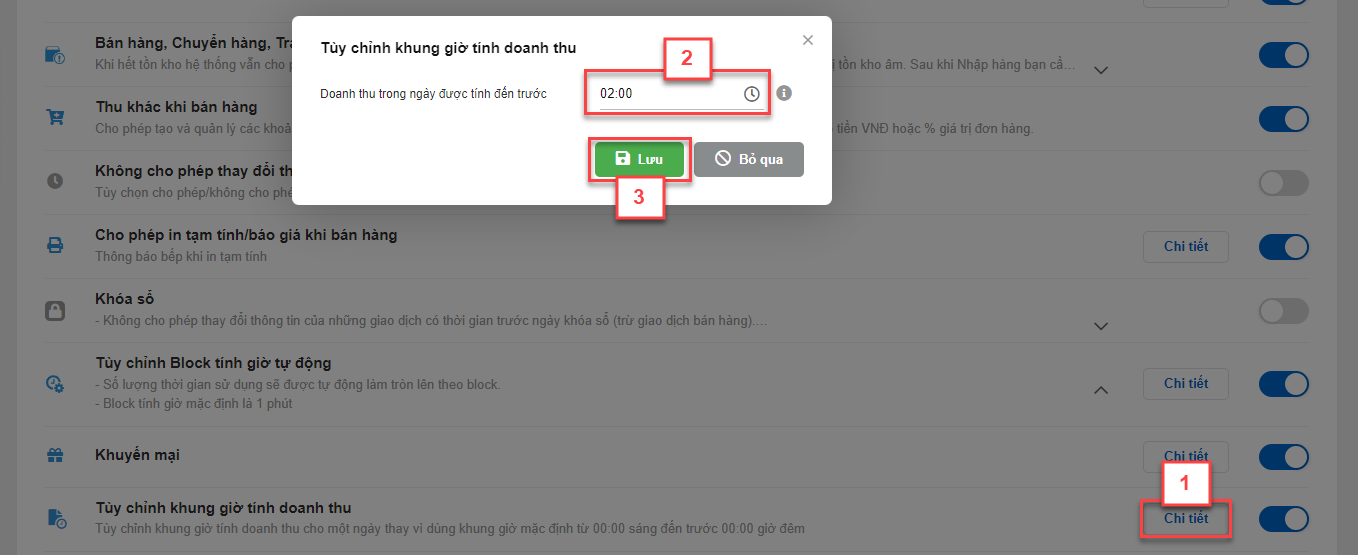
- Ví dụ như hình trên: Doanh thu trong ngày sẽ được tính trên các giao dịch phát sinh đến trước 2h đêm ngày kế tiếp (không tính giao dịch phát sinh vào đúng 2h đêm)
- Sau khi lưu thiết lập, tất cả bộ lọc giờ và thống kê, báo cáo trong hệ thống sẽ tính toán theo khung thời gian mới bao gồm:
Tổng quan
Kiểm kho
Tất cả các giao dịch
Bộ lọc ngày, tổng bán, tổng nợ trong đối tác
Bộ lọc ngày trong sổ quỹ
Bộ lọc thời gian trong các báo cáo.
- Bật “Hỗ trợ các khoản chi phí nhập hàng”: Cho phép tạo và quản lý các khoản chi phí khi nhập hàng như: phí dịch vụ, thuế hải quan… được tính bằng số tiền VNĐ hoặc % giá trị phiếu nhập
- Tắt “Hỗ trợ các khoản chi phí nhập hàng”: Khi bạn không muốn quản lý các khoản chi phí phát sinh khi nhập hàng.
- Xem thêm chi tiết Quản lý chi phí nhập hàng
- Bật “Dùng máy in chế biến/ tem nhãn”: In thông tin chế biến và hủy món qua máy in đặt tại bếp/bar.
- Tắt “Dùng máy in để in chế biến và in hóa đơn”: Không In thông tin chế biến và hủy món qua máy in đặt tại bếp/bar.
- Trong Chi tiết tính năng, hệ thống hỗ trợ thêm tùy chọn:
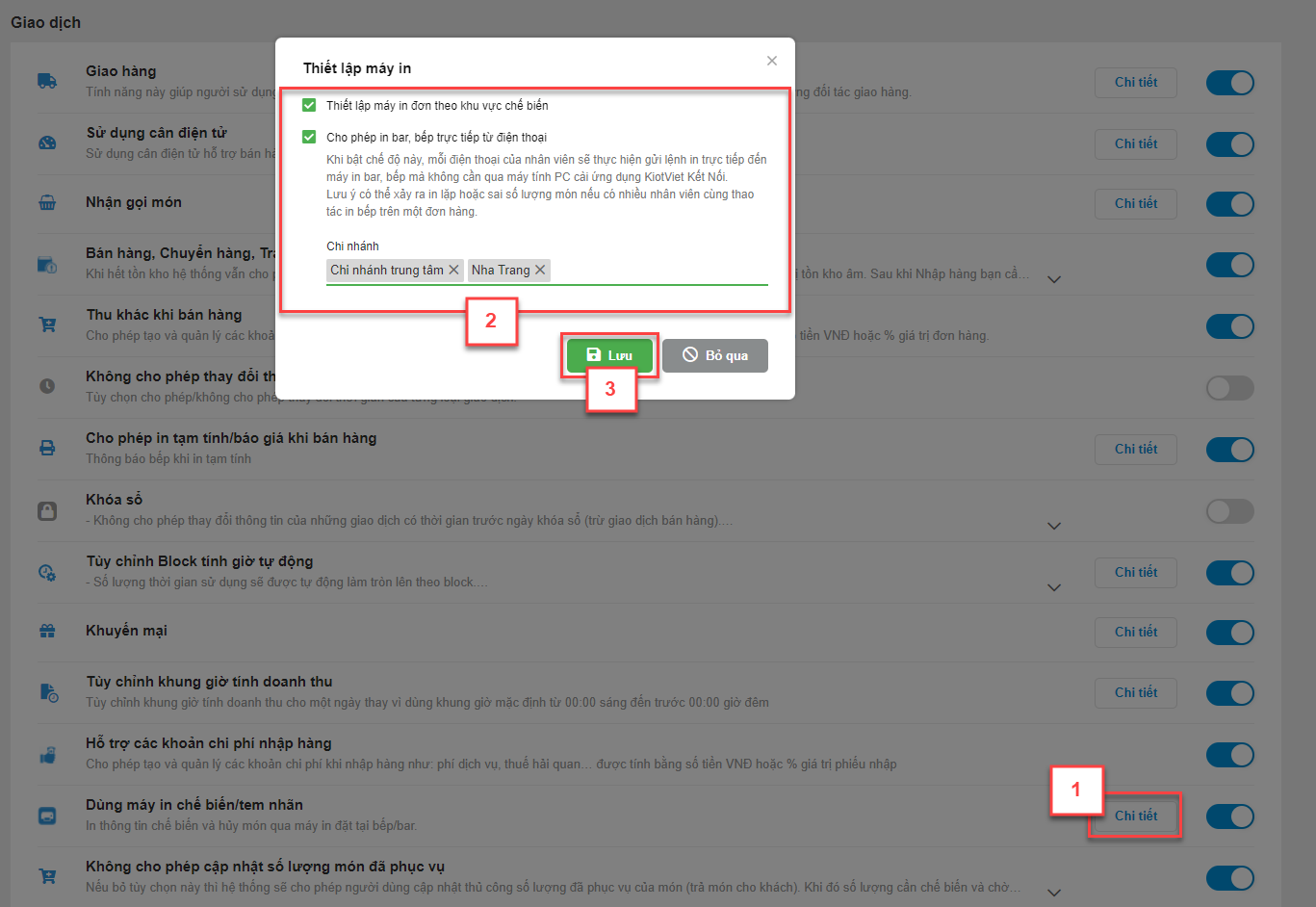
- Thiết lập máy in đơn theo khu vực chế biến
- Nếu bạn tích chọn: quản lý chế biến các món theo khu vực mà không liên quan đến nhóm hàng.
- Nếu không tích chọn: quản lý chế biến các món theo nhóm hàng.
- Cho phép in bar, bếp trực tiếp từ điện thoại
- Nếu bạn tích chọn:
- Hệ thống cho phép cài đặt trên mỗi thiết bị điện thoại của nhân viên sẽ thực hiện cài đặt in bar, bếp và gửi lệnh in trực tiếp đến máy in mà không cần qua máy tính PC cài ứng dụng KiotViet Kết Nối.
- Lưu ý, thiết lập này có thể xảy ra in lặp hoặc sai số lượng món nếu có nhiều nhân viên cùng thao tác in bếp trên một đơn hàng.
- Bạn chọn các chi nhánh cần sử dụng tính năng.
- Nếu không tích chọn: để in bar, bếp từ các thiết bị điện thoại, gian hàng cần cài đặt và đăng nhập ứng dụng KiotViet Kết Nối trên máy tính để gửi lệnh đến máy in
- Nếu bạn tích chọn:
- Bật “Không cho phép cập nhật số lượng món đã phục vụ”: Hệ thống sẽ không cho phép người dùng cập nhật số lượng đã phục vụ của món (trả món cho khách).

- Tắt “Không cho phép cập nhật món đã phục vụ”: Hệ thống sẽ cho phép người dùng cập nhật thủ công số lượng đã phục vụ của món (trả món cho khách). Khi đó số lượng cần chế biến và chờ phục vụ trên màn hình bếp cũng cập nhật theo.
- Bật “Đặt bàn trước”: Hệ thống cho phép quản lý thông tin khách đặt bàn trước.

- Tắt “Đặt bàn trước”: khi không có nhu cầu quản lý thông tin khách đặt bàn trước.
- Bật “Thanh toán mã QR”: Cho phép khách thanh toán bằng ví điện tử hoặc tài khoản ngân hàng bằng cách quét Mã QR
- Tắt “Thanh toán mã QR”: Không hỗ trợ hình thức thanh toán bằng ví điện tử hoặc tài khoản ngân hàng bằng cách quét Mã QR khi khách đến mua hàng
- Đây là tính năng mất phí, cửa hàng của bạn sẽ có 15 ngày dùng thử miễn phí tính năng này. Khi bạn kích Đồng ý đăng ký dùng thử (1) -> kích Bắt đầu sử dụng (2), hệ thống sẽ tự động bật tính năng Thiết lập chấm công, tính lương (3)
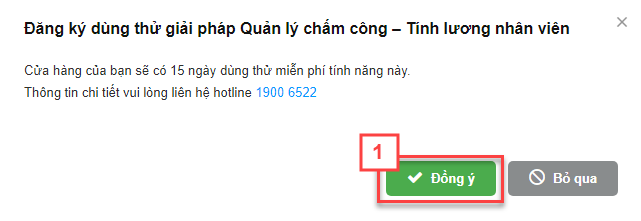
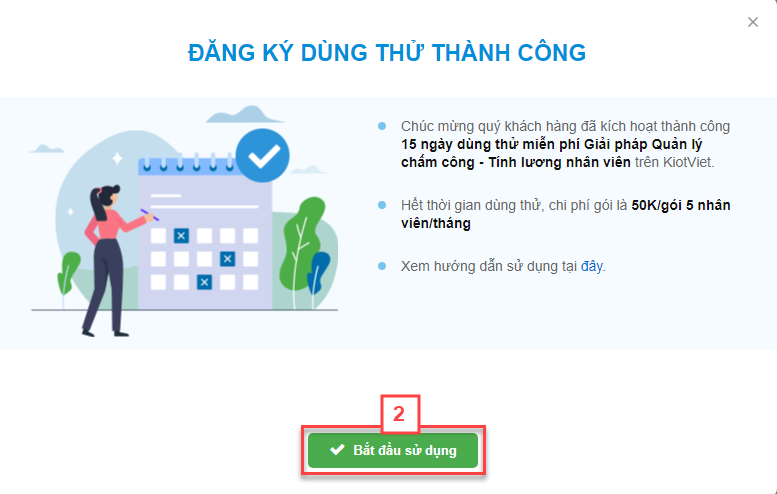
- Tắt Quản lý nhân viên khi bạn không có nhu cầu sử dụng.
- Xem thêm chi tiết Quản lý nhân viên
- KiotViet cung cấp tính năng Tích hợp VietQR để khách hàng – người mua của gian hàng có thể quét mã QR Code thanh toán hóa đơn từ các ứng dụng ngân hàng hỗ trợ VietQR một cách nhanh chóng và thuận tiện.
- Bạn chọn Kích hoạt để sử dụng tính năng.
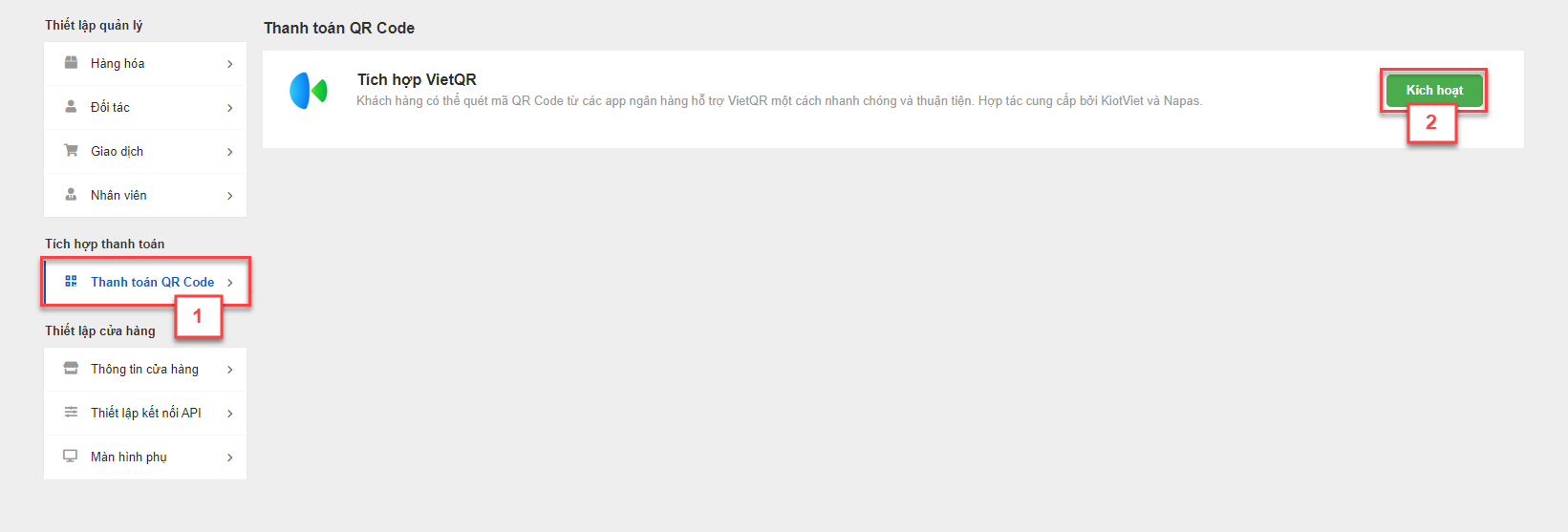
- Hoặc Ngừng sử dụng nếu muốn tắt tính năng.
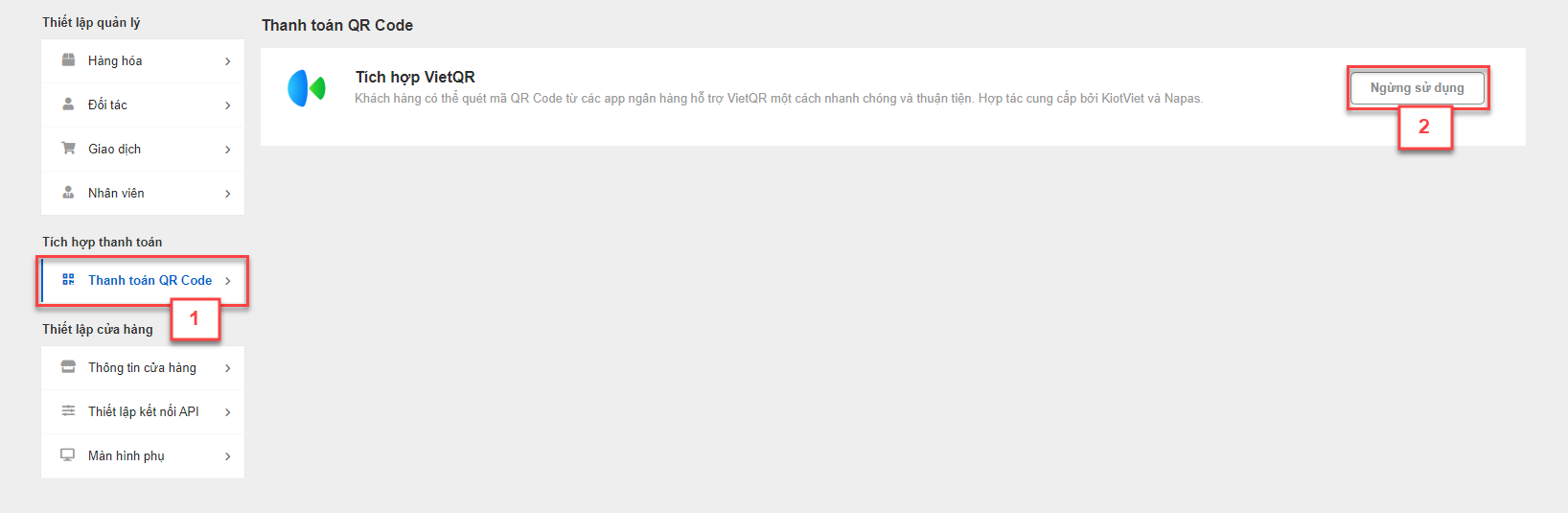
- Xem thêm chi tiết Thanh toán QR code
- Để cập nhật thông tin cửa hàng, bạn chọn Thông tin cửa hàng (1) -> màn hình thông tin cửa hàng (2) cụ thể như sau:
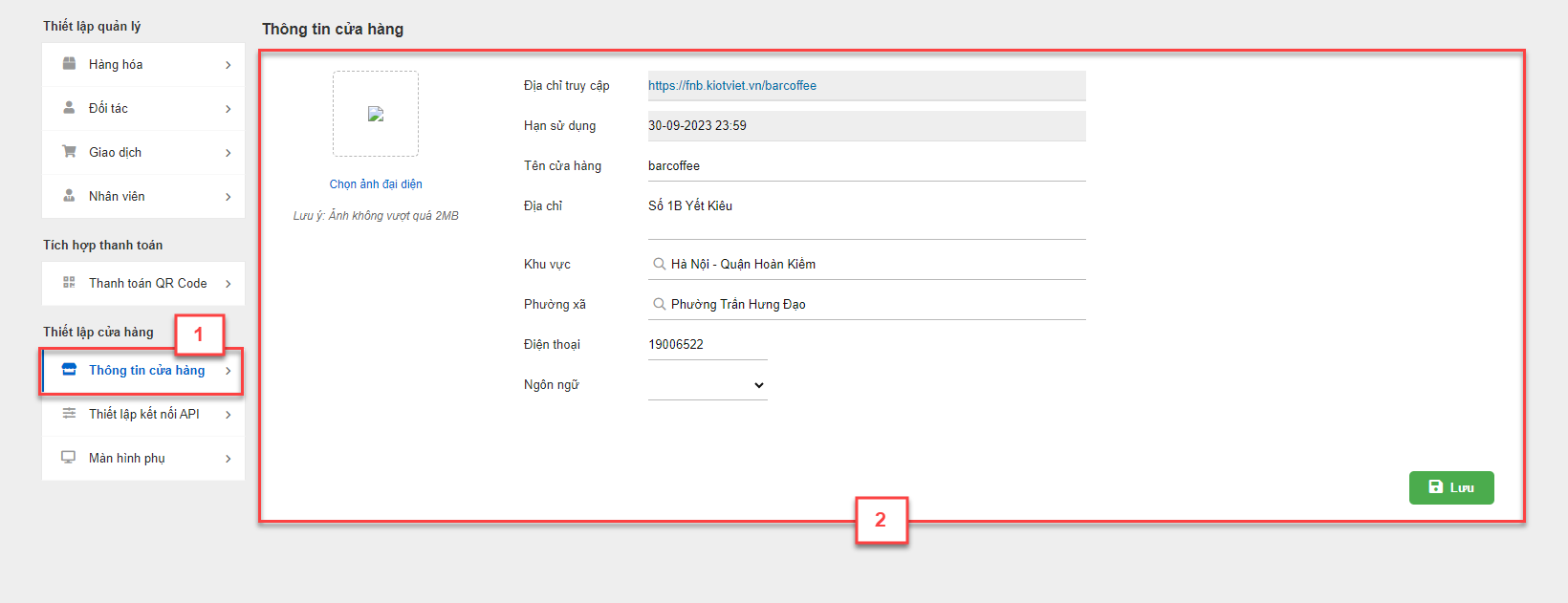
- Ảnh đại diện:
Bạn kích vào Chọn ảnh đại diện để lựa chọn logo của cửa hàng hiển thị trong mẫu in.
Sau khi đã chọn logo như hình trên và điền đầy đủ thông tin bạn kích vào Lưu.
- Địa chỉ truy cập: tên truy cập của cửa hàng, không thể thay đổi tên truy cập này. Nếu có nhu cầu muốn đổi tên truy cập, bạn có thể liên lạc với bộ phận kỹ thuật của KiotViet bằng cách gọi lên tổng đài 1900 6522.
- Hạn sử dụng: Thời hạn mà gian hàng được phép hoạt động, như đã thống nhất trong hợp đồng.
- Tên cửa hàng: Có thể thay đổi tên cửa hàng để hiển thị phù hợp trong các mẫu in.
- Địa chỉ: Bạn cần nhập đầy đủ thông tin Địa chỉ, Khu vực, Phường/Xã của cửa hàng để sử dụng tốt các tính năng như mẫu in, Giao hàng…
- Ngôn ngữ: Chọn ngôn ngữ hiển thị. Hiện tại KiotViet hỗ trợ hiển thị 2 ngôn ngữ là tiếng Việt và tiếng Anh.
- KiotViet hỗ trợ mở cổng kết nối API để gian hàng có thể chủ động liên kết với các đối tác thứ 3 trong việc truy xuất dữ liệu. Mã API trên KiotViet chỉ hiển thị trên tài khoản có vai trò admin của chủ gian hàng.
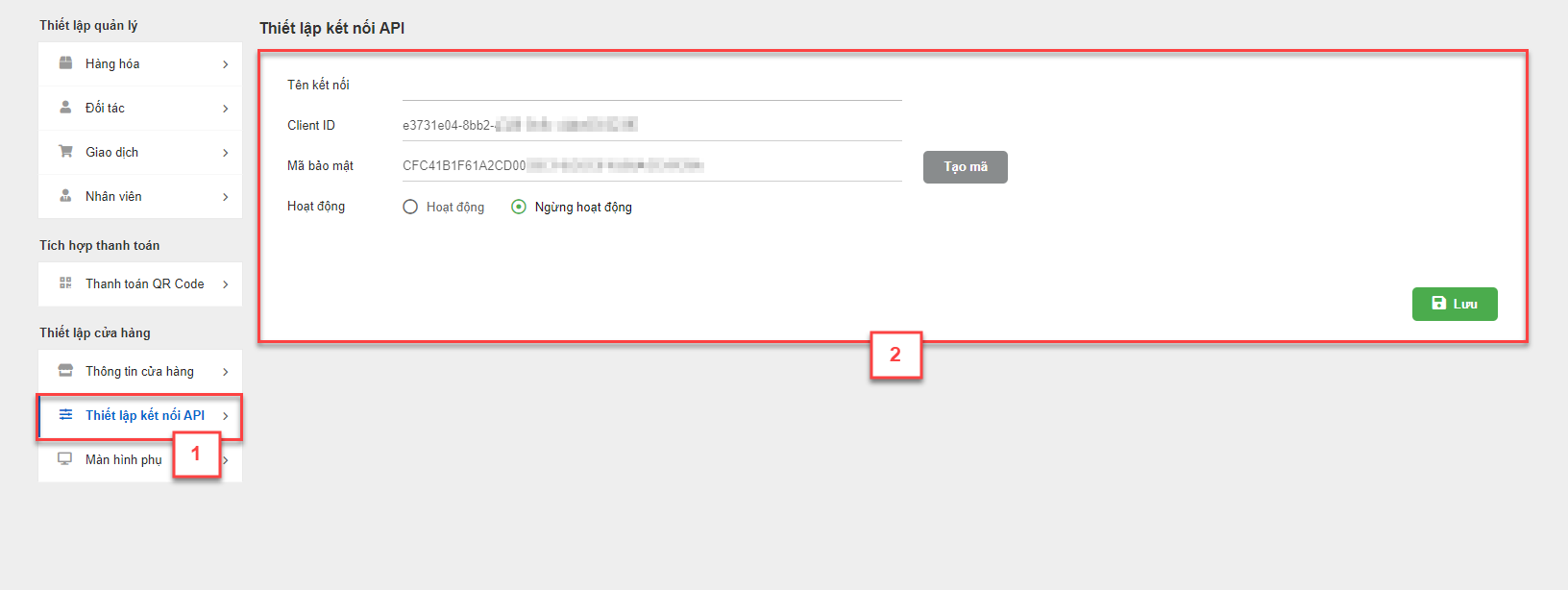
- KiotViet hỗ trợ gian hàng thiết lập hình ảnh hiển thị trên màn hình phụ của máy Pos 2 màn hình.
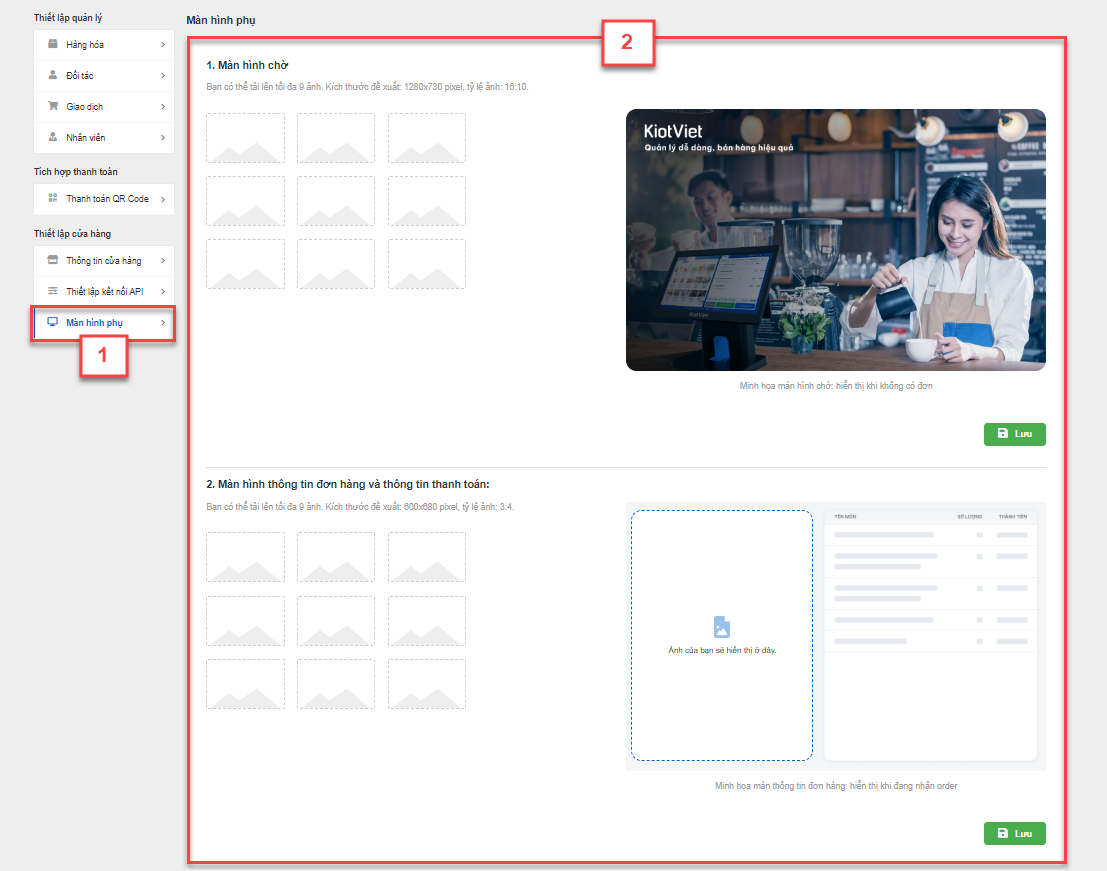
Như vậy, KiotViet đã thực hiện xong phần hướng dẫn sử dụng Thiết lập cửa hàng.
Mọi thắc mắc xin liên hệ tổng đài tư vấn bán hàng 1800 6162, tổng đài hỗ trợ phần mềm 1900 6522 hoặc email cho chúng tôi tại địa chỉ: hotro@kiotviet.com để được hỗ trợ và giải đáp.
Chúc Quý khách thành công!
Tài liệu được cập nhật mới nhất ngày 18/09/2023
KiotViet - Phần mềm quản lý bán hàng phổ biến nhất
- Với 300.000 nhà kinh doanh sử dụng
- Chỉ từ: 6.000đ/ ngày





